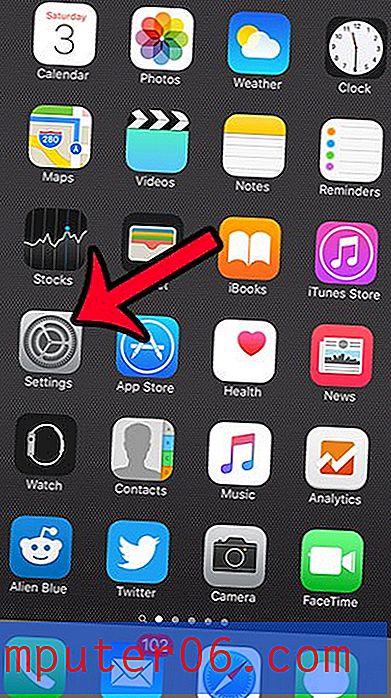Cómo mostrar la fila superior en cada página en Excel 2010
Si bien sería bueno trabajar solo con Microsoft Excel 2010 en una computadora, es probable que las hojas de cálculo que cree en ese programa tengan que imprimirse para alguien. Realmente no hay ningún problema previsible con la situación cuando se trata de una hoja de cálculo de una sola página, pero las hojas de cálculo de varias páginas pueden ser complicadas cuando se imprimen en papel, específicamente si la hoja de cálculo tiene muchas columnas. Para simplificar la experiencia de sus lectores de hojas de cálculo, considere configurar las opciones de su página para mostrar la fila superior, con todas las etiquetas de sus columnas, en la parte superior de cada página de hoja de cálculo. De esa forma, no se confundirán acerca de qué columna contiene qué datos, evitando así que vuelvan innecesariamente a la primera página de la hoja de cálculo y emparejen columnas.
Paso 1: haga clic en la pestaña "Diseño de página" en la parte superior de Excel 2010.

Paso 2: haga clic en el cuadro pequeño a la derecha de "Configuración de página" en la cinta en la parte superior de la ventana.

Paso 3: haga clic en la pestaña "Hoja" en la parte superior de la ventana emergente "Configuración de página".
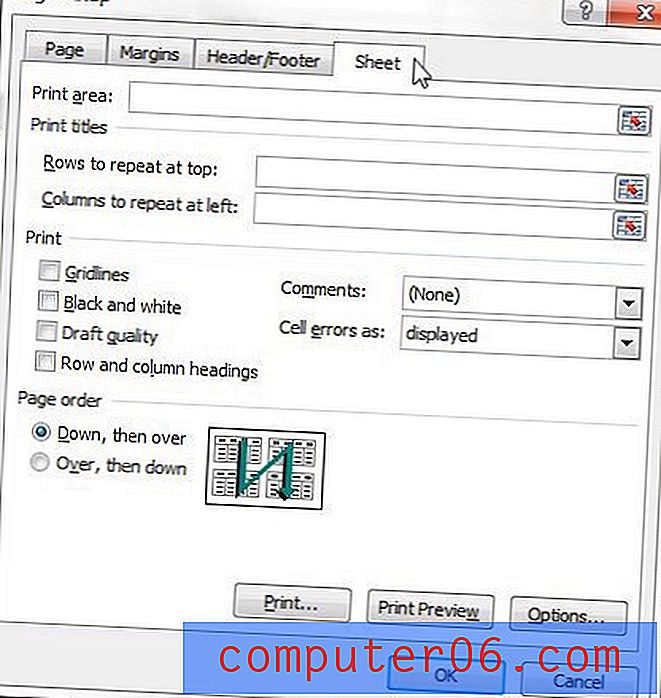
Paso 4: haga clic dentro del campo vacío a la derecha de "Filas para repetir en la parte superior", luego haga clic en el número de fila que desea repetir en el lado izquierdo de la ventana. En la imagen de ejemplo a continuación, por ejemplo, estoy repitiendo la fila "1".
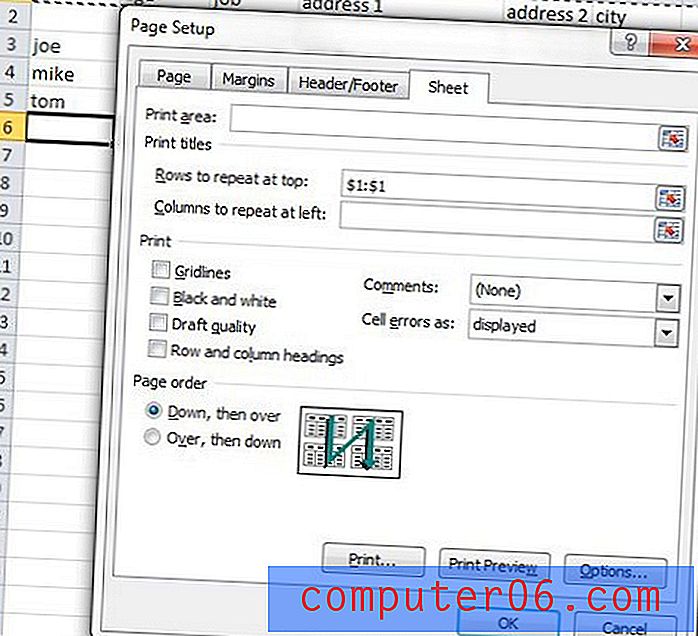
Paso 5: haga clic en el botón "Aceptar" en la parte inferior de la ventana emergente para aplicar los cambios.
Cuando imprima su hoja de cálculo después de esto, la fila que seleccionó en el paso 4 aparecerá en la parte superior de cada página impresa.